- Canvaで作った名刺を印刷する前に確認すべき3つのポイント
- 「ぬりたし」「安全圏」など印刷所の基準を初心者にもわかりやすく解説
- 実際の現場で見た“よくあるトラブル”と防ぎ方
「Canvaで名刺を作ったけど……このまま印刷して大丈夫?」
実はこの不安、印刷所でもよく耳にします。
Canvaのテンプレートは便利ですが、そのまま入稿すると印刷できないデータになっていることも多いんです。
私の職場でも、「Canva名刺」で入稿されるデータが急増していますが──
問題なく印刷できたケースは、正直ほんの一部。
この記事では、印刷現場で実際に見てきたトラブルと、
それを防ぐための最低限の3ポイントを紹介します。
ネット印刷に出す前に、ぜひ一度チェックしてみてください。
1. Canva・PowerPointで名刺を作るときのサイズ設定と注意点
これはCanvaより、どちらかというとPowerPointが多いのですが、比率が違うと本当に困るので入れてみました。
興味のない方は飛ばしてOKです(笑)
Canvaは最初に印刷関連→名刺を選んでいれば作成サイズが91㎜×55㎜で日本の名刺サイズになっているので、そこを間違えなければ問題ないですね。
(むしろCanvaで多いのは次の「ぬりたしがない」「文字やロゴが切れそう」なパターンが多いです。)
PowerPointだとデフォルトがそうなっているのでしょうか。
4:3か16:9で作成されているデータをよく見かけます。
その入稿データを名刺サイズに合わせて修正するのですが、単純に拡大縮小すると。


こんな感じになります。
文字のみなら余白でいい感じになってくれる事をお祈りしながら調整します。
2. Canva名刺で白フチを防ぐ“ぬりたし”設定のやり方
「1㎜でもいいからぬりたしが欲しかった!」
入稿データを確認していて最も多いケースです。
名刺サイズ(91×55㎜)で作成されていれば大丈夫。
そう思ってしまう気持ちもわかります。
1枚だけや数枚程度ならカッターで切ればいいので、それでも良いのですが、枚数が多いと機械で切るので、どうしてもぴったりで切るっていう事が出来ないんです。
名刺用の機械で切ったり、用紙によっては断裁する為の機械にセットして数値を合わせて切ったりします。その際に1㎜~0.5㎜程度ずれることがよくあります。
0.5㎜とか……。それくらいずれても気にならないんじゃない?って思いますよね。
当然、文字だけの名刺とか気にならないデザインなら問題ないのですが、下のイラストのようなデザインの場合、0.5㎜のずれで白い部分が出てしまったりして、台無しになってしまうんです。
👇ぬりたしあり(正しく断裁された場合)
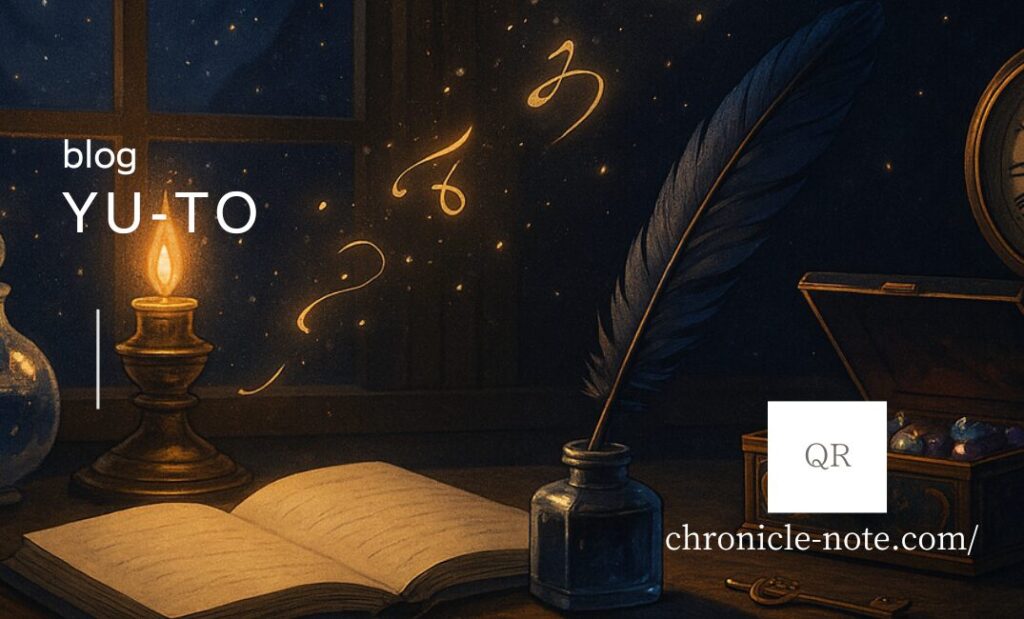
👇ぬりたしなし(断裁ずれで白フチが出た例。分かりやすいよう黒い線を付けてます)
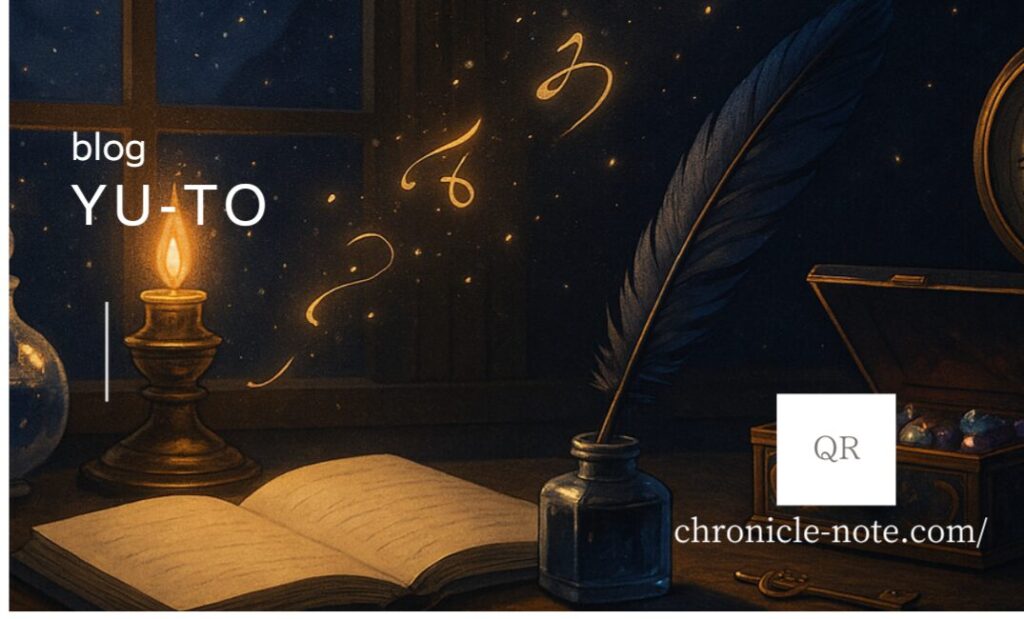
Canvaのテンプレートではちゃんとぬりたしが設定されているテンプレートが多いです。
(少なくとも私が見てみたデザインは全て、トリムマークとぬりたしを付けて書き出せば大丈夫でした。)
無料版を使っているユーザーでも、CanvaをPDFで書き出す際に2点だけ気を付けてくれれば大丈夫なので、ぜひこれは知っておいてくれると嬉しいです。
それだけで、印刷所から再入稿依頼が来たり、予想と違った仕上がりになる確率がぐっと減るはずです。
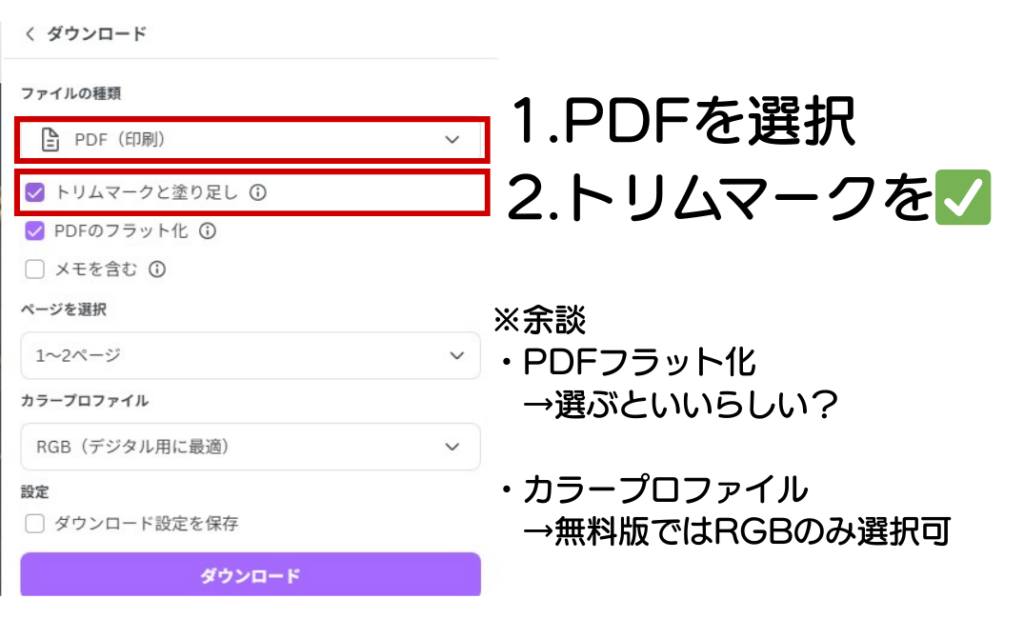
これをダウンロードすると
👇こうなります。
四方についているのがトリムマーク(トンボ)
ぬりたしは左側が画像の都合上少ないけど、無いよりはマシ💦
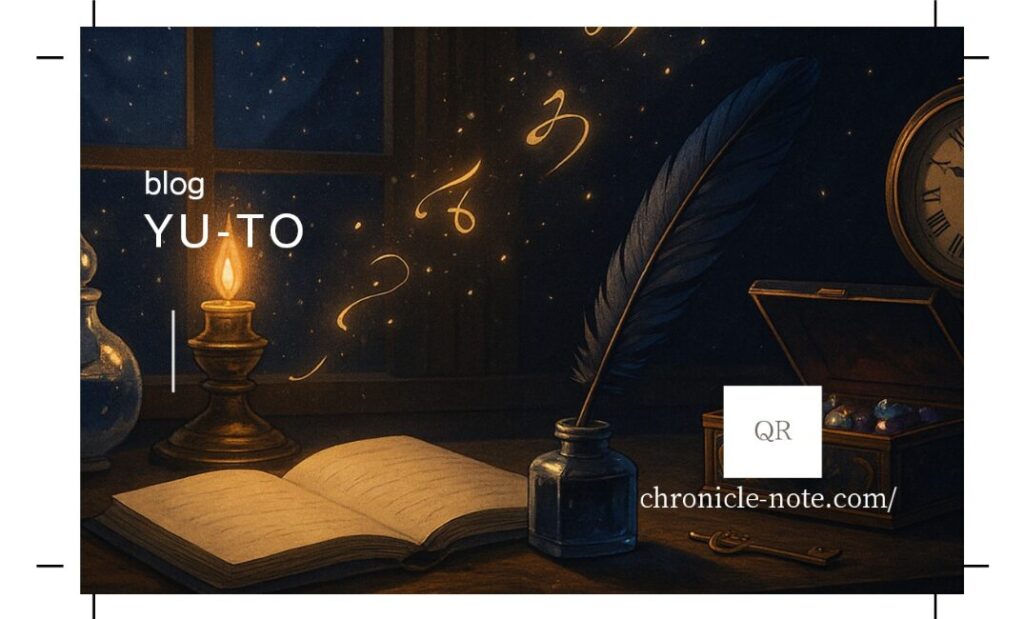
※ネット印刷を利用予定の方は、利用予定の印刷会社の入稿規定を確認してくださいね。
3. Canva名刺で文字やロゴを切らないための安全圏の作り方
最後に文字や、ロゴがぎりぎりに配置されているレイアウトです。
2.ぬりたしでも触れましたが、全くズレずに切る事が出来ないので
・ぎりぎりの位置に文字があったり
・ちょっとでもずれると見栄えが…ってなる均等なレイアウト
こういったデータは見た瞬間『どうしよう……』ってなってしまいます……。
ここで注意して欲しいのは、デザインを否定しているのではなく、あくまで印刷をする側としての悩みだということです。
デザインしていると見た目がかっこいいんですよね。
ただ、仕上がってきた印刷物が若干ずれ断裁される可能性もある為、その場合に残念な結果になる可能性がある……という事は気に留めて欲しいのです。
絶対に切れると困る!っていう要素は3㎜くらい内側に作ると安心です。
Canvaで最初に印刷→名刺を選んで作っていると、下記のように教えてくれました。

Canvaの設定で“ぬりたし領域”を表示する方法【追記】
Canvaで作業していると、
「ぬりたしって言っても、どこまで作ればいいの?」と不安になることもあるかもしれません。
そんなときは、Canvaの設定で“ぬりたし領域”を明示的に表示することができます。
▼設定手順はこちら
ファイル→設定→
塗り足し領域を表示する✅
見切れる範囲を表示する✅
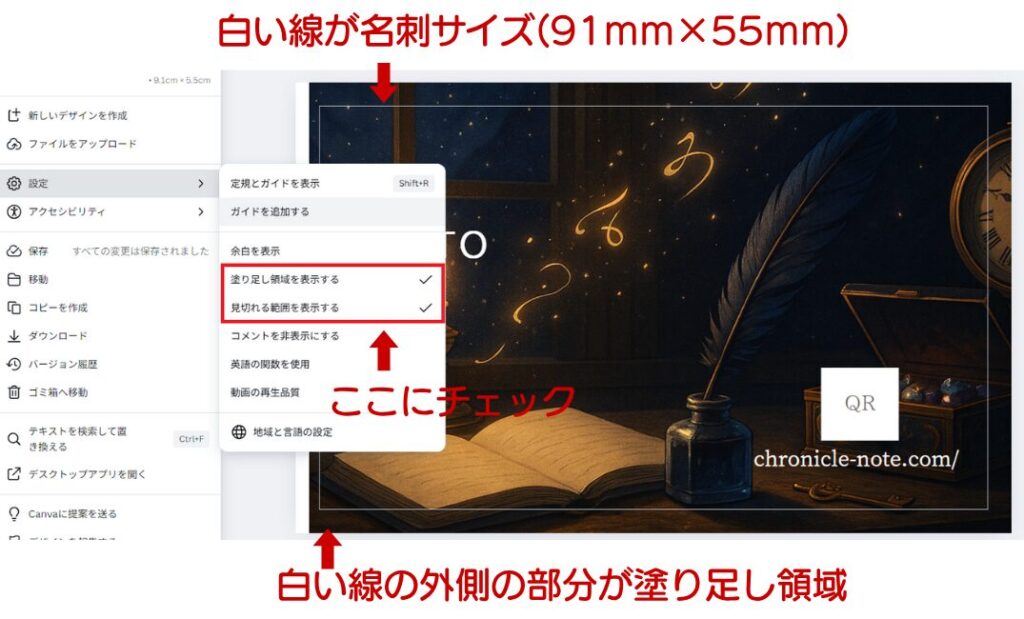
最初にこの記事を書いていたとき、実はこの設定画面の存在を知りませんでした。
けれど、なぜか「見切れる範囲」にだけチェックが入っていたため、
上の画像でも赤枠で“ぬりたし”を教えてくれていたんですね。
※ちなみにこの設定方法、Xで 吉田印刷所様 に教えていただきました!
私がずっと、印刷の勉強のためにサイトを拝見している印刷所様です……感謝です🙏
4. Canvaで作った名刺を印刷する前に確認したい3つのポイントまとめ
今回は簡単にですが、Canvaで名刺の作り方について考えてみました。
1.名刺の仕上がりサイズ
2.白いフチが出る原因
3.名刺の安全圏
1と2に関しては再入稿になったり、仕上がりに大きくかかわってくるので本当に注意が必要です。
簡単にですがチェックリストを用意してみましたので、良かったら入稿前に確認してみて下さい。
✅ サイズは大丈夫?
✅ ぬりたしとトリムマーク(トンボ)はついてる?
✅ 文字やロゴがギリギリにない?
この他にも印刷会社がチェックしている箇所はたくさんありますが、今回は作成したいけど不安……。
という方向けにあくまで最低限の注意ポイントです。
実際の入稿する時は、利用する印刷会社のマニュアルを確認してくださいね。
Canvaで名刺を作るのは、決して難しいことではありません。
けれど、印刷という工程に踏み出すときには、ほんの少しの“知識”と“準備”が仕上がりを大きく変えます。
今回ご紹介した3つのポイント。
入稿前に、ぜひ「印刷所の中の人」の声として思い出してくれると嬉しいです。
貴方の名刺が、期待通りの仕上がりになりますように。
Canvaで印刷用データを作るときに気を付けたいのは、名刺だけではありません。
ぬりたしやトンボの設定など、印刷データ共通の注意点はこちらの記事で詳しく解説しています。
📘 関連記事はこちら
🔗Canvaで印刷用データを作りたい方へ:トンボとぬりたしの基本
🔗データのサイズが違いますと言われた方へ: CanvaのA4/レターサイズの落とし穴


